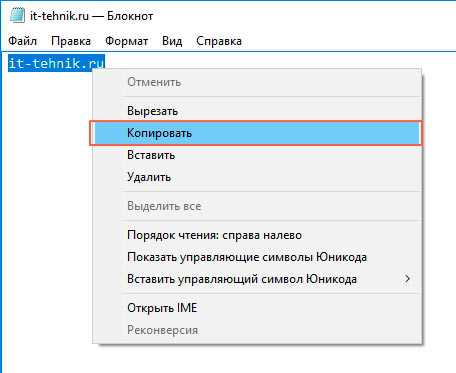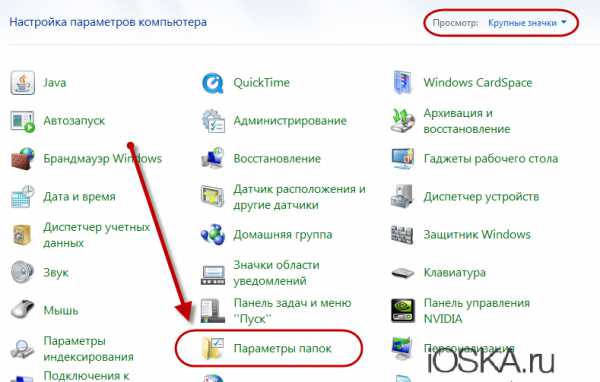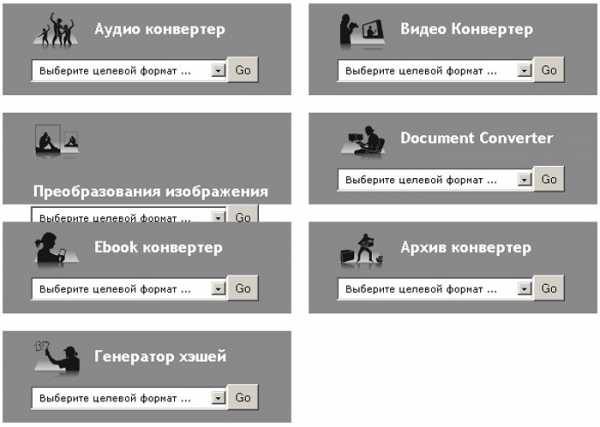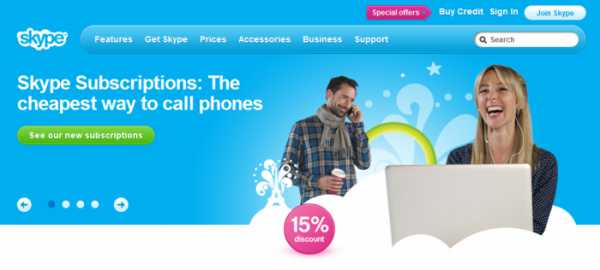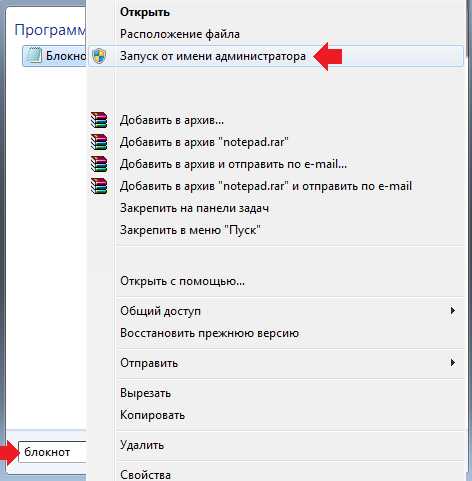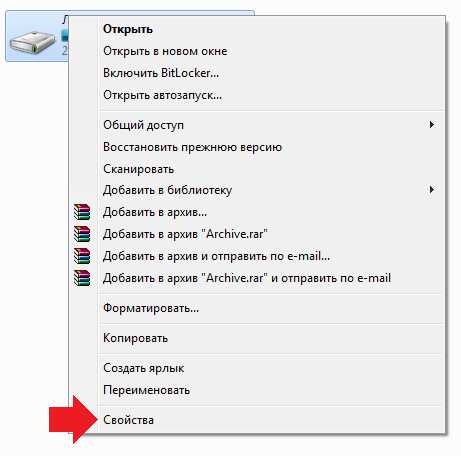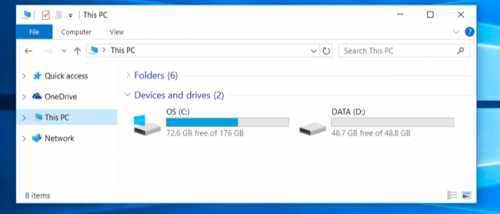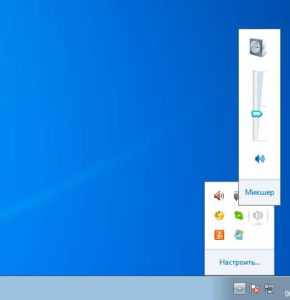Как создать образ диска windows 7 на флешку
Как создать загрузочную флешку windows 7 из образа ISO
Здравствуйте уважаемые читатели блога PomKomp.ru Сегодня хочу рассказать про то, как создать загрузочную флешку windows 7 из образа ISO. Столкнулся я тут на днях с ошибкой при загрузке операционной системы. Клиентка видимо для экономии места решила сжать диск с виндовс, что и привило к возникновению ошибки. Поскольку у нее моноблок Apple и нет CD привода, то единственно правильный выход был это восстановление системы с помощью загрузочной флешки.
У меня никогда не было необходимости в создании загрузочной флешки windows 7, так как всегда с собой ношу диск с этой операционной системой. Пришлось немного пошерстить интернет на наличие хороших программ для создания такого носителя.
Соответственно у меня все получилось и теперь хочу поделиться личным опытом с вами.
Хотелось бы отметить основные моменты перед началом:
- У вас должен быть образ операционной системы в формате ISO. Раздобыть его можно на любом торрент треккере с использованием торрент клиента;
- Объем USB накопителя должен быть не менее 4 гигабайт
- Перед началом работ убедитесь в том, что на накопителе отсутствуют важные данные и файлы, так как в дальнейшем нам придется его отформатировать.
- Если ваш компьютер содержит USB порты 2.0 и 3.0 то при создании загрузочной флешки виндовс 7 необходимо использовать именно USB0, так как данная операционная система не поддерживает USB 3.0
Давайте рассмотрим несколько вариантов, которые, на мой взгляд, являются самыми простыми и действенными, а какой вариант вам больше по душе решите сами.
Как создать загрузочную флешку с помощью программы UltraISO
В сети интернет существует множество программного обеспечения, которое можно применить в наших целях, но мой взгляд пал на программу UltraISO. Скачать ее можно по ссылке https://www.ezbsystems.com/ultraiso Эта программа полностью переведена на русский язык и есть возможность воспользоваться ей бесплатно в течении пробного периода, чего нам будет вполне достаточно.
После того как вы перешли по ссылке вы сможете скачать программу версии триал выбрав пункт, как показано на картинке.
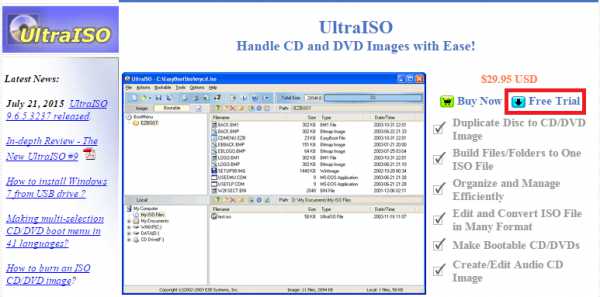
Затем выбираем тот язык, который вам необходим и запускаем процесс скачивания. После загрузки находим программу в той папке куда мы ее скачали, запускаем и выбираем пробный период.

Если все действия были выполнены правильно то перед вами откроется окно программы UltraISO, в котором мы и будем осуществлять создание загрузочной флешки windows 7 из образа ISO.
Для начала надо вспомнить, куда вы сохранили образ с windows 7, либо копируем его с электронного носителя в выбранную заранее папку. Затем в окне программы UltraISO в верхней части окна в меню Файл выбираем открыть или нажимаем сочетание клавиш Ctrl+O, находим образ операционной системы в заранее сохраненном месте и нажимаем кнопку открыть, подтверждая выбор.
Перед созданием загрузочного USB накопителя рекомендуется извлечь все USB накопители из компьютера (кроме того с которым мы в дальнейшем будем работать), поскольку программа UltraISO может неправильно определить нужную.
Далее необходимо запустить запись образа жесткого диска. Для этого в верхней части окна программы выбираем пункт меню «Самозагрузка» и в раскрывшейся панели выбираем «Запись образа жесткого диска».
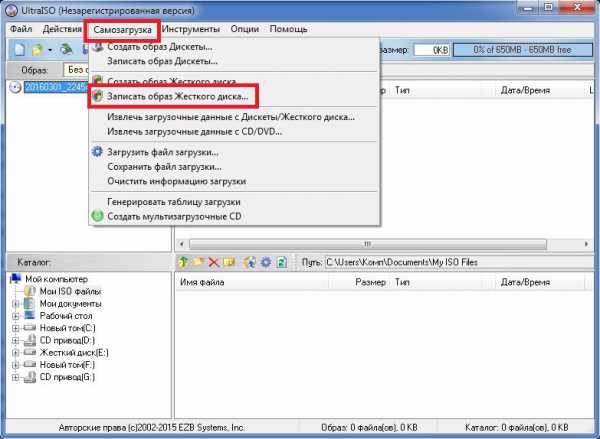
В раскрывшемся окне будет видна информация по нашей флешке (если в данный момент их в компьютере несколько, то вы с легкостью сможете выбрать нужную), а также информацию по создаваемому образу операционной системы. Перед тем как запустить процесс записи необходимо отформатировать электронный носитель, для этого нажимаем кнопку форматировать и выбираем тип файловой системы. Если не выполнить это действие, то во время загрузки могут возникнуть проблемы.
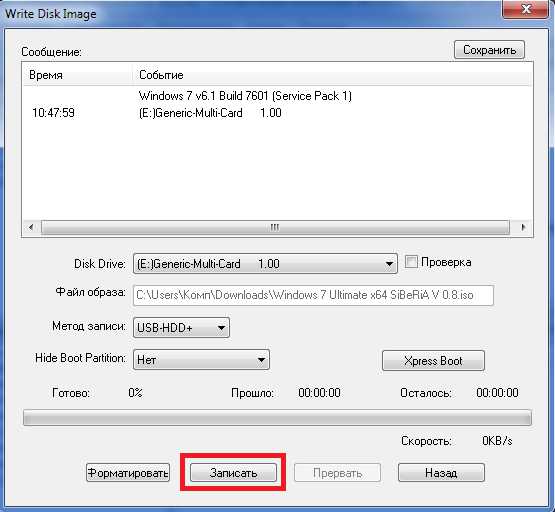
После того как мы отформатировали будущий загрузочную USB накопитель, приступаем непосредственно к записи. Для этого нажимаем кнопку «Записать» и ждем некоторое время до конца процесса. Если вы все сделали правильно, то в конце вы увидите надпись об окончании и собственно на этом можно завершить создание загрузочной флешки с помощью программы UltraISO.
Как сделать загрузочную USB флешку используя утилиту Microsoft USB/DVD Download Tool
Помимо стороннего программного обеспечения для создания загрузочной флешки существует также официальная утилита от Microsoft. Работ с ней предельна проста и не требует специальных навыков и знаний.
Первое что нам понадобиться это скачать USB/DVD Download Tool. Далее переходим непосредственно к установке утилиты. Запускаем установочный файл и следуя простым шагам заканчиваем процесс установки.
Утилита USB/DVD Download Tool полностью на английском языке, но могу заверить, что она на столько простая в работе, что вы не столкнетесь с проблемами.
После того как закончился процесс установки нужно запустить программу, двойным нажатием на ярлыке созданном на рабочем столе.
В новом окне выбираем ISO образ, который вы заранее записали к себе на компьютер.
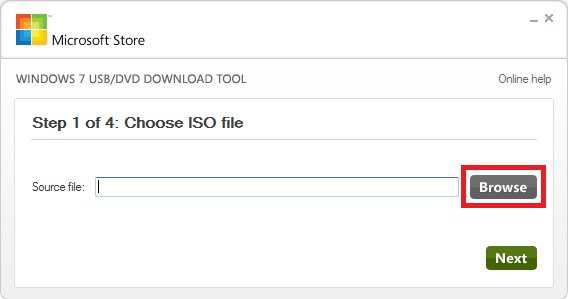
Следующим шагом будет выбор типа носителя. Поскольку мы создаем загрузочную флешку то выбираем «USB device» (также есть возможность выбрать DVD, но это уже не относится к теме настоящей статьи).
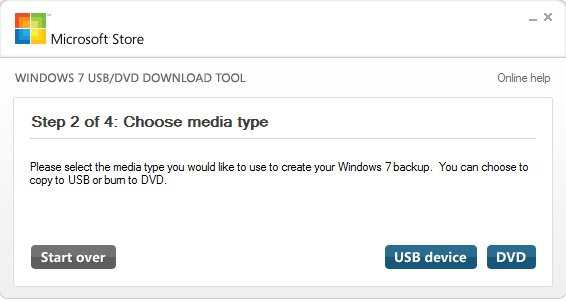
В новом окне, необходимо выбрать на какой USB накопитель мы собираемся записать образ и нажимаем «Begin copyring». Перед этим действием флешка должна уже быть вставлена в ваш компьютер
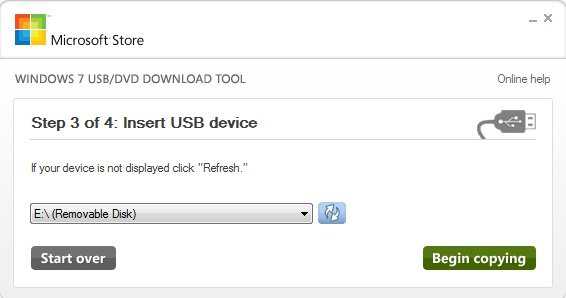
После того, как вы нажали кнопку «Begin copyring» утилита спросит вас о возможности форматирования этого накопителя. Обязательно убедитесь, что нужной информации на нем нет, а если есть, то скопируйте ее в отдельно созданную папку. Дело в том, что в большинстве случаев после форматирования любого носителя, восстановить информацию на нем попросту невозможно.
Когда вы подтвердите, что готовы отформатировать накопитель, утилита выдаст еще одно предупреждение, в окне которого также подтверждаем наш выбор.
Если вы со всем согласились и последним действием было подтверждение своего выбора то программа запустит процесс удаления с последующей записью. Если все было сделано правильно то в конце вы получите готовую загрузочную флешку windows 7.
Надеюсь, что моя статья поможет вам в нелегком деле и все пройдет без запинок, однако в нашей жизни не все так идеально как хочется и могут возникнуть трудности. Прошу оставляйте свои вопросы в комментариях, и я постараюсь вам помочь.
Если Вам понравилась эта статья, то подписывайтесь на новые и воспользуетесь пожалуйста кнопочками:
PomKomp.ru
Как создать загрузочную флешку с windows 7 из iso образа
Если на вашем нетбуке произойдёт сбой операционной системы или вирусы удалят системные файлы, то вы не сможете ничего сделать с ним, кроме как отнести его в ремонтную мастерскую, естественно, заплатив при этом денег за услуги сервиса и на покупку самой операционной системы windows 7 (считаю это оптимальным вариантом приобретения). Естественно вы можете установить бесплатную операционную систему, например, Linux или её более дружественный вариант Ubuntu. За услуги ремонтной мастерской всё равно придётся заплатить. А можно ли самостоятельно установить на нетбук windows 7, windows XP или Linux? Это можно сделать, если у вас есть созданная загрузочная флешка. Учитывая, что у нетбука нет оптического привода и установочный диск попросту некуда вставить, то создание загрузочной флешки, это единственный вариант установки операционной системы на нетбук. Если вы не знаете, как создать загрузочную флешку, то читайте мою статью и берите её на вооружение, а именно, создавайте и загружайте.

Моя загрузочная флешка «Инь и Ян» вставлена в компьютер и готова к работе
Программа для создания загрузочной флешки, которой мы будем делать загрузочную флешку, называется UltraISO. C помощью программы UltraISO – создание загрузочной флешки будет простым и достаточно быстрым. Это самый оптимальный вариант, потому, что нет нужды пользоваться какими-то премудрыми программами и изворачиваться, создавая загрузочную флешку. К тому же, программа UltraISO имеет русскоязычный интерфейс, что для многих людей является критичным параметром. Вы можете скачать её с официального сайта https://www.ezbsystems.com/ultraiso/ и использовать её в ознакомительном режиме или купить её за 29.95 долларов (на данный момент). Проще этого варианта нет.
Пошаговое руководство по созданию загрузочной флешки с windows 7 из ISO образа с операционной системой.
Без лишних промедлений приступим к созданию флешки с операционной системой. Вам потребуются права администратора для полноценной работы с программой, а то вы увидите лишь сообщение об этом и невозможность выполнения данной работы. Итак:
1). Находите ярлык программы UltraISO на рабочем столе, в установленных программах, нажав на кнопке “Пуск” или в папке с этой установленной программой и нажимайте на него правой кнопкой мыши. Найдите пункт “Запуск от имени администратора” и нажимайте на него.
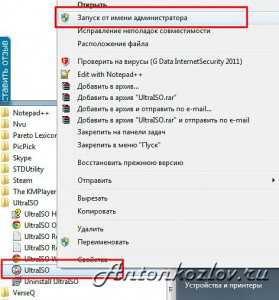
Запуск программы UltraISO от имени администратора
2) Откроется главное окно программы UltraISO. Выглядит оно вот так:
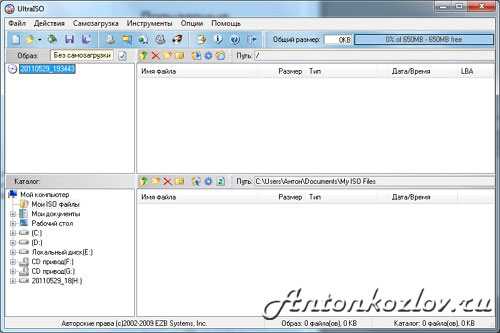
Главное окно программы UltraISO
3) Вам нужно иметь файл образа, сделанный в формате ISO или любом другом, понимаемым программой форматом, например, MDF, NRG и другими. Нажимайте на значёк, отмеченный на скриншоте ниже или открывайте “Файл -> Открыть…”. Выбранный образ будет загружен в рабочую зону программы.
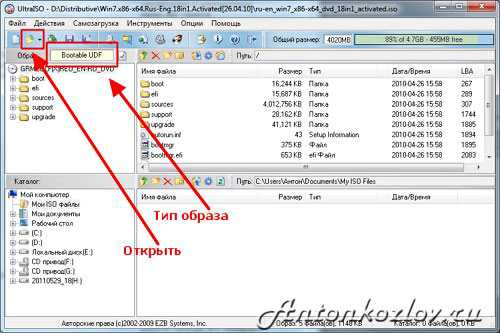
Начало создания загрузочной флешки — загруженный ISO образ операционной системы windows 7
4) Далее, следующим этапом создания загрузочной флешки будет запись образа на саму флешку. Нажимайте “Самозагрузка -> Записать образ Жесткого Диска…”.
Начало записи образа windows 7 на загрузочную флешку
5) Откроется окно записи образа. Графа “Disk Drive” должна содержать название вашей флешки и иметь её букву. Метод записи должен быть установлен в “USB-HDD+”. При правильной установке этих параметров можно нажимать кнопку ниже “Записать”.

Перед началом записи загрузочной флешки с windows 7
6) Вас предупредят, что все данные на вашей флеш-накопителе будут стёрты и предложат либо продолжить, либо отложить этот процесс.

Предупреждение о перезаписи данных на флешке
7) Соглашайтесь и ваша простая флешка будет превращена в установочную флешку, с которой вы сможете установить операционную систему хоть на нетбук, хоть куда хотите. Вы являетесь теперь владельцем загрузочной флешки с windows 7. Установка windows с флешки аналогична установки с оптического диска. Вам всего лишь нужно выбрать её в BIOS и загрузить компьютер с неё. На свою флешку вы можете установить вместо образа windows образ любой другой операционной системы.
Удачи вам в создании загрузочной флешки, хотя эта процедура очень проста, но чем чёрт не шутит.
Буду очень благодарен, если вы поделитесь с друзьями этой статьёй в социальных сетях и блогах, это будет здорово помогать моему блогу развиваться:
Хотите получать обновления блога? Подписывайтесь на рассылку и внесите свои данные: Имя и е-мейл
AntonKozlov.ru
Как создать загрузочную флешку windows 7 - Инструкция от Компьютерной помощи в Гомеле
В данном руководстве описаны три самых популярных способа создания загрузочной флешки с установщиком операционной системы windows 7. Такая флешка может пригодиться обладателям нетбуков, не оборудованных CD-DVD приводами.
Требования:
- Компьютер с установленной windows 7;
- установочный диск (или .iso образ windows 7);
- Флешка, с объемом не менее 4 Gb
- Утилиты: UltraISO [Скачать / Скачать] windows 7 USB/DVD Download Tool [Скачать]
Первый способ — Как создать загрузочную флешку windows 7 средствами операционной системы.
1. Нажимаем комбинацию «Win+R», в окне Выполнить вводим команду diskpart и нажимаем «ОК». Соглашаемся на выполнение действия от имени администратора. 2. Для отображения доступных устройств в окне DISKPART выполняем команду list disk.
 3. Найдите в списке устройств свою флешку (в моем случае это Диск 3 — 4 Gb) и выполните команду select disk 3 (Это значит, что все последующий действия будут производиться с указанным диском).
3. Найдите в списке устройств свою флешку (в моем случае это Диск 3 — 4 Gb) и выполните команду select disk 3 (Это значит, что все последующий действия будут производиться с указанным диском).

4. Очищаем флешку командой clean (ВНИМАНИЕ: все данные на флешке будут удалены!).
 5. Далее нам необходимо создать раздел на флешке — это делается командой create partition primary.
5. Далее нам необходимо создать раздел на флешке — это делается командой create partition primary.
 6. Делаем активным раздел select partition 1 — командой active.
6. Делаем активным раздел select partition 1 — командой active.
 7. Форматируем раздел командой format fs=NTFS.
7. Форматируем раздел командой format fs=NTFS.
 8. Монтируем флешку командой assign. Флешке будет присвоена буква.
8. Монтируем флешку командой assign. Флешке будет присвоена буква.
 9. Командой exit выходим из diskpart.
9. Командой exit выходим из diskpart.
 10. Готово. Теперь нам остается скопировать файлы с диска дистрибутива или .iso образа операционной системы на флешку.
10. Готово. Теперь нам остается скопировать файлы с диска дистрибутива или .iso образа операционной системы на флешку.
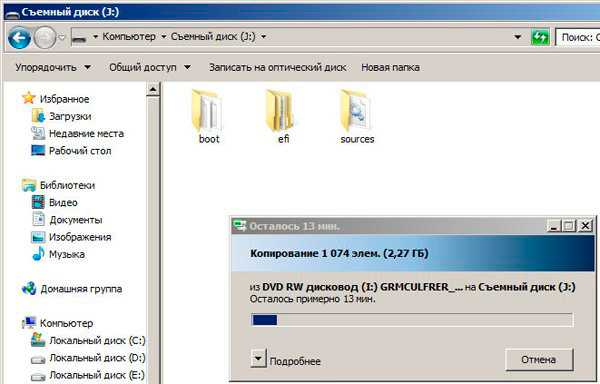 11. После завершения копирования установочных файлов, наша флешка готова для установки windows 7 на ПК, Ноутбук или нетбук.
11. После завершения копирования установочных файлов, наша флешка готова для установки windows 7 на ПК, Ноутбук или нетбук.
Второй способ — Как создать загрузочную флешку windows 7 с помощью Ultraiso.
1. Запускаем программу Ultraiso с правами администратора и выбираем «Пробный период» Теперь нужно открыть образ операционной системы windows 7, которую будем записывать на флешку. Для этого в меню Файл выбираем пункт Открыть.
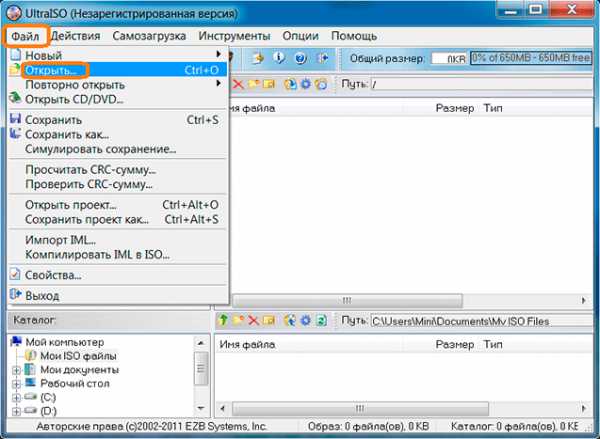 2. Открываем папку с .iso образом windows, выделяем его и жмем на кнопку Открыть.
2. Открываем папку с .iso образом windows, выделяем его и жмем на кнопку Открыть.
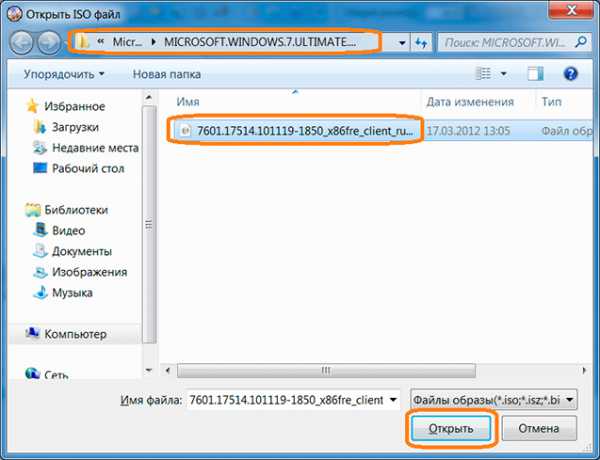 3. Когда файл образа открыт, в меню Самозагрузка выбираем пункт Записать образ Жесткого диска.
3. Когда файл образа открыт, в меню Самозагрузка выбираем пункт Записать образ Жесткого диска.
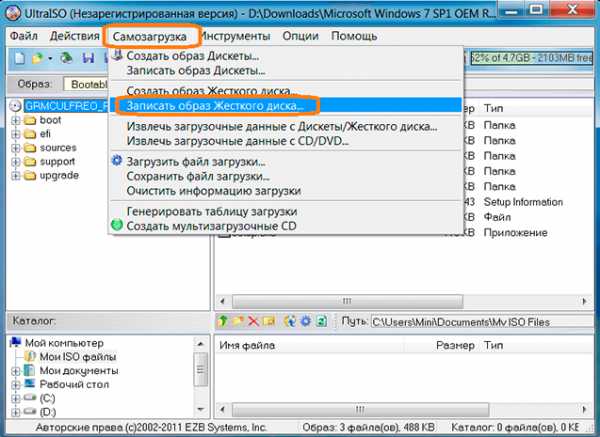 4. Выбираем флешку, на которую будем записывать образ windows 7, метод записи обычно подходит USB-HDD. Когда все выбрано, жмем на кнопку Записать.
4. Выбираем флешку, на которую будем записывать образ windows 7, метод записи обычно подходит USB-HDD. Когда все выбрано, жмем на кнопку Записать.
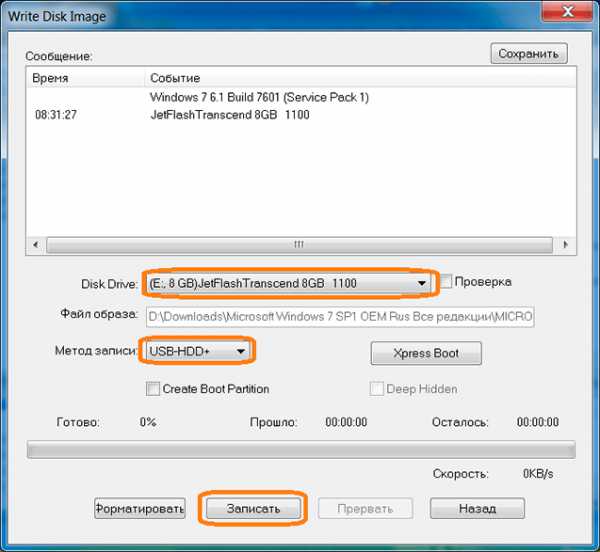 5. Вся информация на флешке будет удалена. Соглашаемся и жмем на кнопку Да.
5. Вся информация на флешке будет удалена. Соглашаемся и жмем на кнопку Да.

6. Процесс записи образа на флешку занимает несколько минут. В конце, появится сообщение о том, что запись завершена. Для того, чтобы закрыть окно, жмем на кнопку Назад, затем можно закрыть программу. 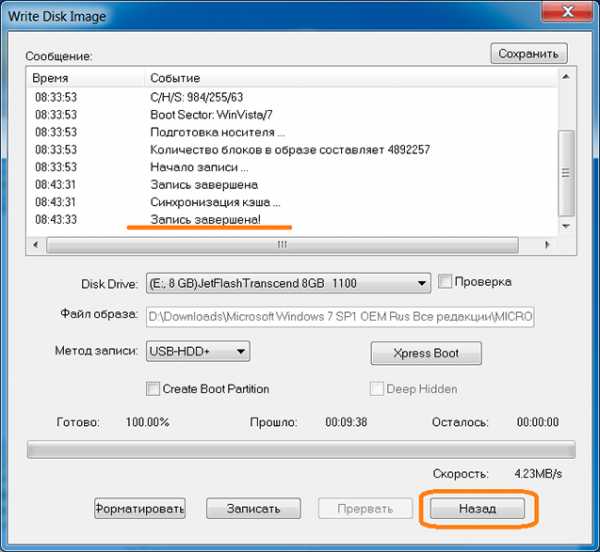 Загрузочная флешка успешно создана.
Загрузочная флешка успешно создана.
Третий способ — Как создать загрузочную флешку windows 7 с помощью windows 7 USB/DVD Download Tool.
1. Запускаем программу windows 7 USB/DVD Download Tool от Microsoft, нажимаем Browse и выбираем .iso образ системы.
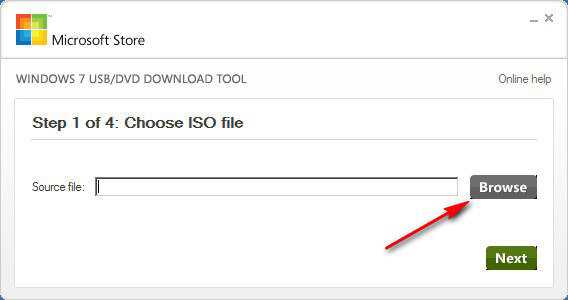 3. Жмем Next.
3. Жмем Next.
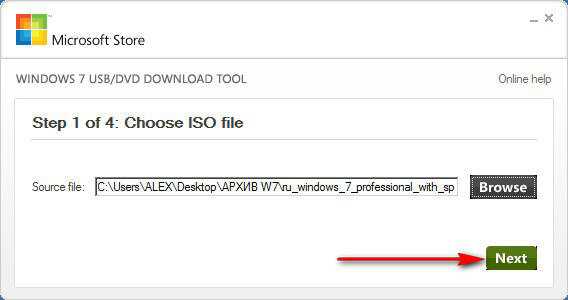
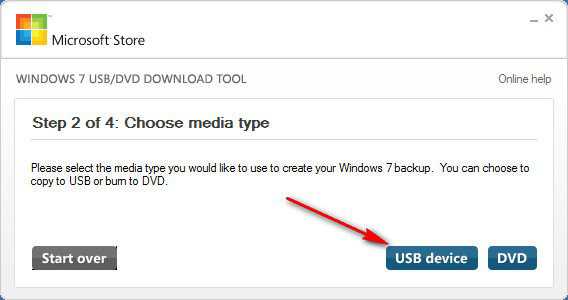 5. Выбираем вашу флешку и нажимаем Begin copying.
5. Выбираем вашу флешку и нажимаем Begin copying.
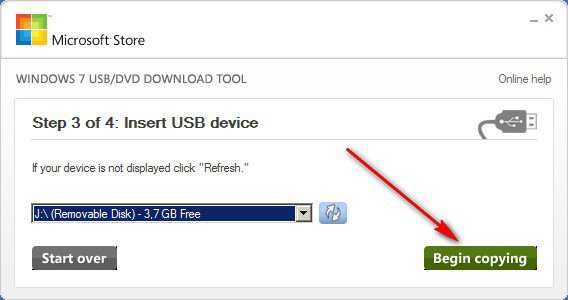
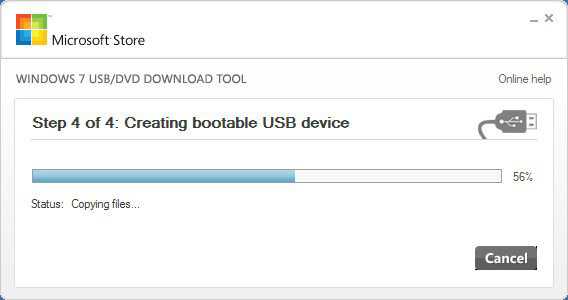
www.pcgomel.ru
Как создать загрузочную флешку с windows 7?
Всем привет! В сегодняшней статье речь пойдёт о создании загрузочной флешки с windows 7 из iso образа. Я расскажу, как создать загрузочную флешку с windows 7, как установить винду с флешки на нетбук или планшет. Как работать с программой UltraISO.
В последнее время в продаже появилось огромное количество нетбуков, планшетов и прочих мобильных устройств. Их небольшой размер, функциональность и возможность до 8 часов автономной работы просто незаменимы в дальних поездках, на отдыхе, в любом месте, где есть доступ к сети интернет.
Сам я постоянно пользуюсь нетбуком.
Однажды у меня произошла неприятность. Как-то в дороге возникли проблемы с системой на моём нетбуке… Может, поймал вирус, может ещё что-то, но система слетела!.. По возвращению домой я принялся за восстановление системы. Дисковода у нетбука нет, поэтому возникли вопросы: как создать загрузочную флешку с windows 7, как установить windows 7 с флешки, какую программу использовать для создания загрузочной флешки с windows 7 из iso образа?
Просмотрев в сети всю возможную информацию по теме создания флешки с windows 7 из iso образа, меня заинтересовала программа UltraISO.
Программа UltraISO очень простая! Она разработана специально для работы с iso образами и записи их на внешние носители, позволяет создавать загрузочные флешки, диски и т.д. Одним из главных преимуществ данной программы является простой русскоязычный интерфейс. Скачать её Вы можете в конце этой статьи. Также нам понадобится образ windows 7, который можно найти в Интернете на любом торрент трекере (если Вы не знаете, что такое торрент, и как с ним работать, прочитайте эту статью: «Как качать с торрента»), и флешка объемом от 4 гигабайт и более, которую можно приобрести в любом специализированом магазине или заказать в интернете.
Итак, создаём загрузочную флешку с windows 7 из iso образа с помощью программы UltraISO. Для этого скачайте её в конце этой статьи, установите и запустите на своём компьютере.
Нажимаем меню «Файл – Открыть».
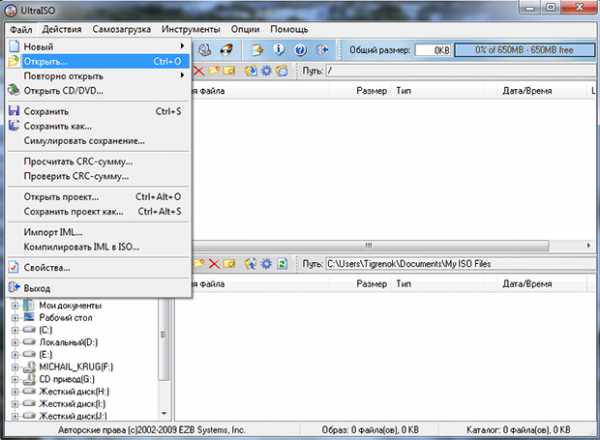
В открывшемся окне указываем, где на компьютере лежит образ с windows 7, нажимаем на него курсором, и нажимаем кнопку «Открыть».
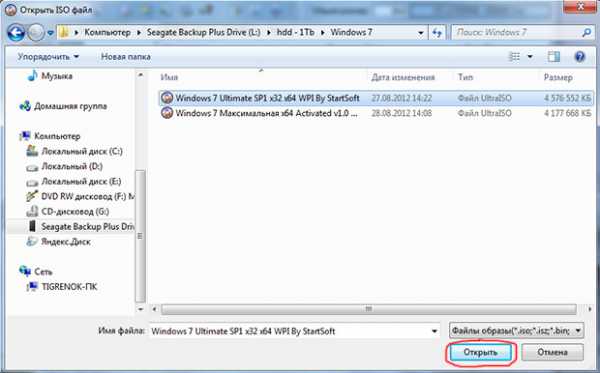
Далее открываем меню и нажимаем на кнопку «Самозагрузка – Записать образ Жёсткого диска».
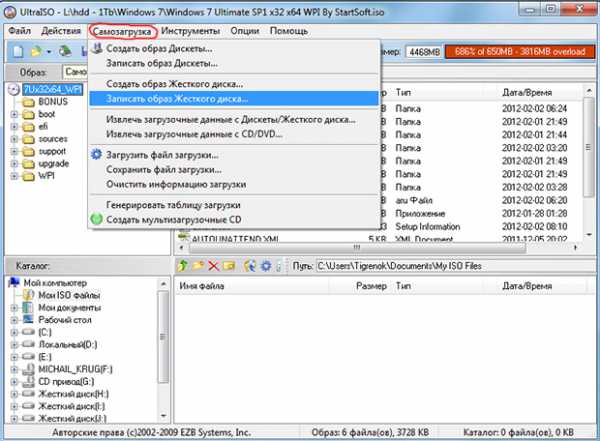
Далее в окне напротив надписи «Disk Drive» указываем свою флешку и нажимаем «Форматировать». Не забудьте перед этим сохранить всё ценное с флешки на другой носитель, так как вся информация будет утеряна.
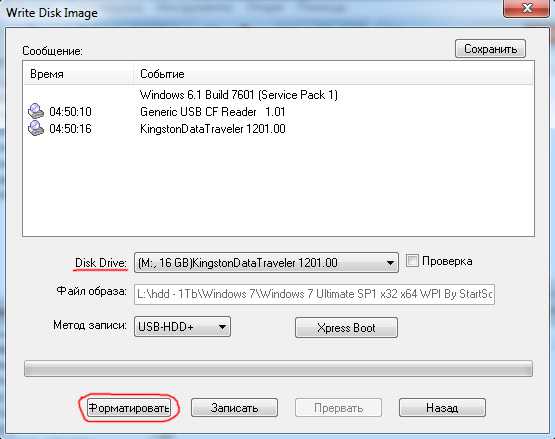
В следующем окне нажимаем кнопку «Начать», все настройки можно оставить по умолчанию, кроме файлов системы, где нужно выбрать NTFS.

Нажимаем на кнопку форматирование флешки, нажав «ОК». После форматирования у нас становится активной кнопка «Записать», которую нужно нажать для записи образа на флешку.
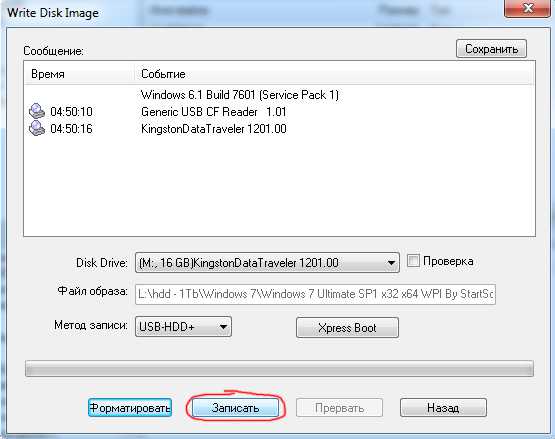
Несмотря на то, что информации на флешки уже нет, программа снова спросит у Вас разрешение на удаление её с флешки. Нажимаем на кнопку «Да». После начала записи высвечиваемое окно показывает нам, сколько это займет времени.
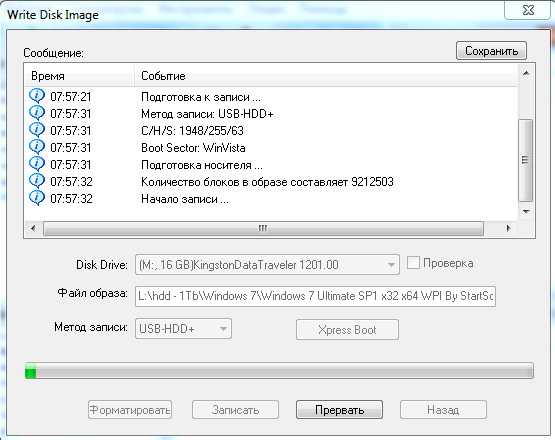
После завершения записи образа на флешку соответствующая запись выводится в окне. Чтобы закрыть окно, жмём на кнопку «Назад», далее закрываем программу UltraISO.
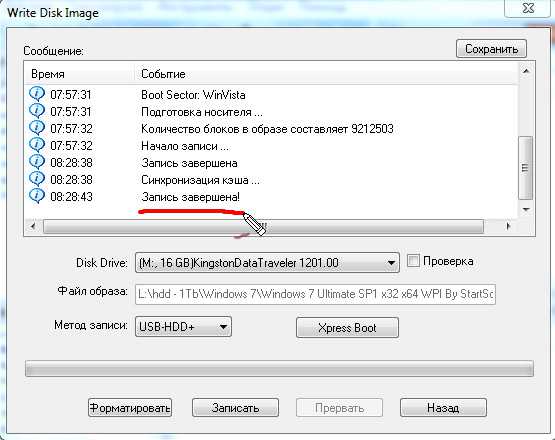
Загрузочная флешка с windows 7создана! Также предлагаю Вам посмотреть видеоролик, где я наглядно показываю весь процесс создания загрузочной флешки с windows 7 с помощью программы UltraISO.
Теперь нам можно с помощью этой флешки устанавливать систему windows 7 на нетбук, планшет или любой другой компьютер. Для этого мы заходим в БИОС, и в приоритете загрузки устанавливаем на первое место USB устройства. Зайти в БИОС можно при включении компьютера, сразу начиная нажимать клавишу F2 или Del, в зависимости от материнской платы. Вот, посмотрите видеоролик: «Как установить windows 7 с флешки»:
Как видите, создать загрузочную флешку с windows 7 совсем несложно, вещь эта очень полезная. Её удобно носить с собой и применять в случае необходимости. Если у Вас есть вопросы, буду рад ответить на них в комментариях.
Сегодня в рубрике «Мотивация – путь к успеху» вот такая картинка:

Как вам статья? Надеюсь, тема: «Как создать загрузочную флешку с windows 7? Как установить windows 7 с флешки?» была вам интересна, и вы нашли здесь для себя что-то полезное. Не забудьте подписаться на обновление моего сайта по e-mail. Внимание! Всех приглашаю в свою группу Вконтакте! Давайте, делиться анонсами своих статей на стене этой группы! Думаю, она станет неплохим источником трафика для каждого блоггера!
На этом всё. С уважением, Павел Макаров.P.S. Буду рад комментариям к этому посту.
pavelmakarov.ru
Загрузочная флешка windows 10/8/7 из ISO-образа
Сергей Бондаренко Главная страница » windows 46 комментариевВам нужно сделать загрузочную флешку из ISO-образа для установки windows 10, 8 или 7?
В этой статье описан самый простой способ.
Справка: ISO-образ – это файл с расширением «iso», который является копией CD или DVD диска. В нашем случае, это файл с копией установочного диска windows.
Так как некоторые версии windows до сих пор распространяются только в виде ISO-образов, то эта инструкция является очень актуальной.
Что нужно для создания установочной флешки windows?
Мы воспользуемся программой от самой Майкрософт. Она называется «windows 7 USB/DVD Download Tool» и хоть в названии указана Виндоус седьмой версии, программа отлично работает и с windows 10, и с windows 8/8.1
- Перейдите по этой ссылке:
https://wudt.codeplex.com/
- Нажмите справа большую кнопку Download
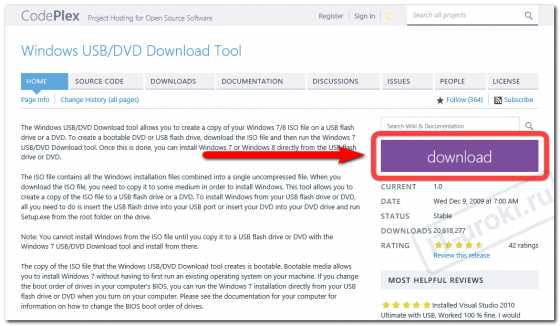
- После загрузки программы нужно выполнить простую установку: запустите файл «windows-USB-DVD-Download-Tool-Installer-en-US.exe» и последовательно нажмите «Next», «Install», «Finish» (кстати, ничего лишнего программа не установит). Более наглядно процесс установки показан в видео в конце статьи.
Если появилась ошибка об отсутствии Net Framework, прочитайте рекомендацию ниже (под заголовком «Возможные проблемы»).
Теперь можно приступать к созданию загрузочного флеш-накопителя.
Создание загрузочной флешки windows 10/8/7 из ISO-образа
- Запустите ярлык «windows 7 USB DVD Download Tool» с рабочего стола или из меню «Пуск».
- В окне программы нажмите кнопку «Browse» («Обзор») и укажите нужный ISO-образ. Затем, нажмите «Next» («Далее»)
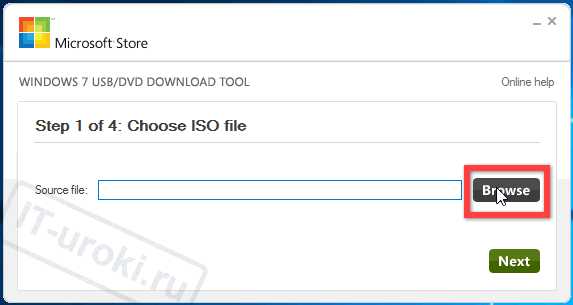
- Нажмите кнопку «USB device» («USB-устройство») и выберите ваш флеш-накопитель.
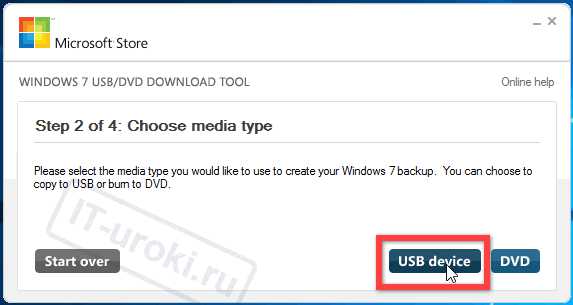
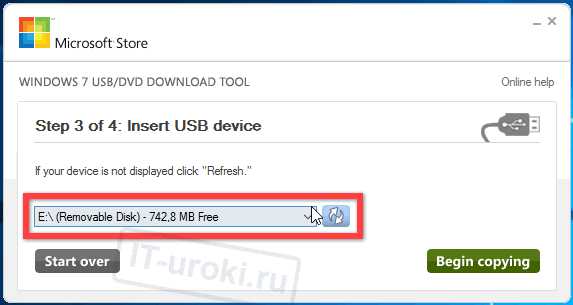
- Нажмите кнопку «Begin copying» («Начать копирование») и дважды подтвердите, что вы знаете о необходимости удаления всех данных с флешки.
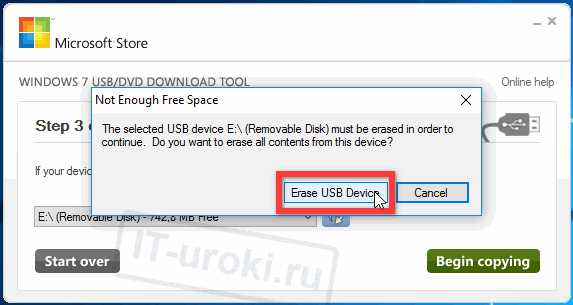
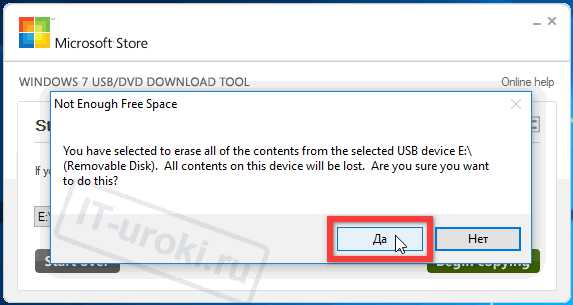
- Дождитесь окончания копирования файлов, о чём сообщит надпись «Backup completed» («Копирование завершено»), и закройте окно программы.
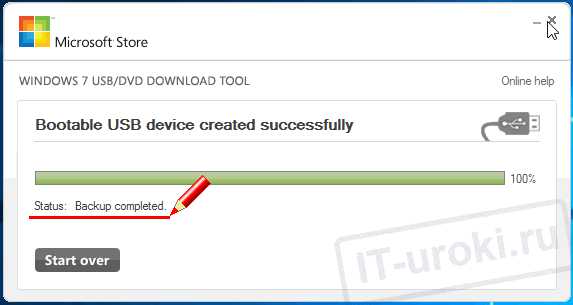 Теперь можно загрузиться с USB-флеш-накопителя.
Теперь можно загрузиться с USB-флеш-накопителя.
Видеоверсия инструкции создание установочной флешки
Эксклюзивное видео для читателей сайта IT-уроки с пояснениями в процессе установки программы и создания установочной флешки на примереwindows 10 🙂
Возможные проблемы
Проблема 1: Появилась ошибка об отсутствии Net Framework.
Этот компонент не сложно установить. Специально для читателей сайта IT-уроки я подготовил видео, в котором показано, насколько просто установить данный компонент.
Компонент .NET Framework можно скачать с сайта Майкрософт по этой ссылке (для windows XP более старая версия).
Проблема 2: Отказ создание установочной флешки для 64-разрядной windows, т.к. вы находитесь в 32-разрядной windows.
Откройте ISO-образ с помощью WinRAR (или встроенным средством) и найдите в папке «boot» файл «bootsect.exe». Cкопируйте этот файл в папку с установленной программой (папку можно найти в свойствах ярлыка на рабочем столе, можно и самому перейти в C:\Users\ИмяВашегоПользователя\AppData\Local\Apps\windows 7 USB DVD Download Tool ).
Заключение
Этот способ создания загрузочной флешки из ISO-образа еще ни разу меня не подводил. Так что, если вам нужно сделать установочную флешку с windows именно из образа диска (ISO), то берите на вооружение!
Жду ваших вопросов, отзывов и пожеланий в комментариях!
До встречи на сайте IT-уроки => подпишитесь на новости, чтобы не пропустить самое интересное.
Автор: Сергей Бондаренко https://it-uroki.ru/
Копирование запрещено, но можно делиться ссылками:
Поделитесь с друзьями:
Понравились IT-уроки?
Все средства идут на покрытие текущих расходов (оплата за сервер, домен, техническое обслуживание) и подготовку новых обучающих материалов (покупка необходимого ПО и оборудования).Много интересного в соц.сетях:
IT-uroki.ru